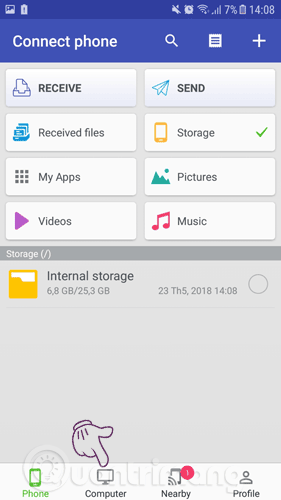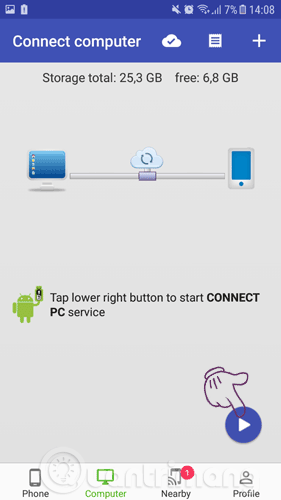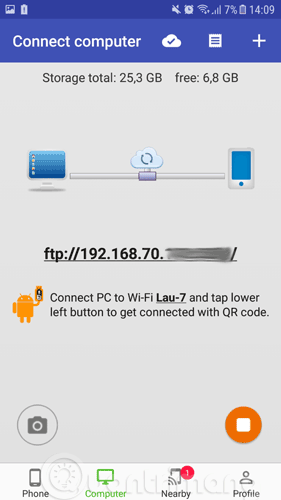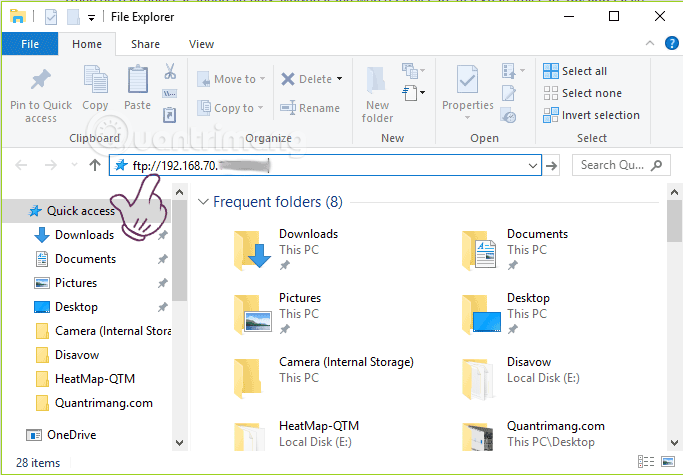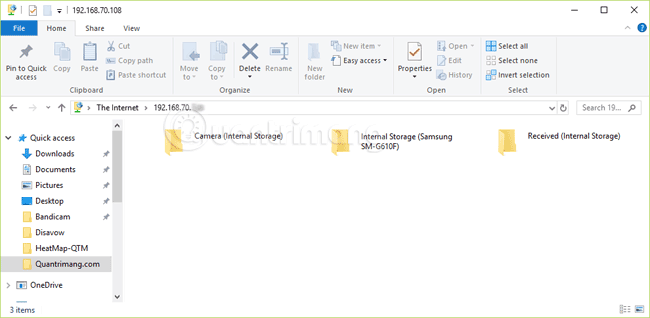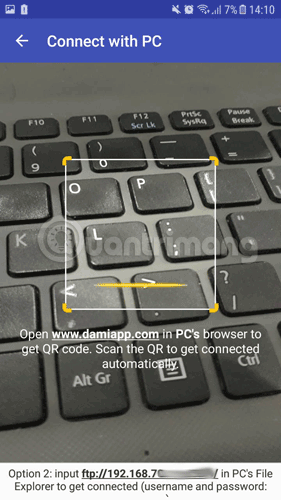1. Ikhtisar kursus
Kursus penyebaran infrastruktur jaringan Mikrotik 1 membekali siswa dengan pengetahuan dasar tentang pengaturan sistem LAN (LAN) pada platform perangkat Mikrotik (sistem operasi RouterOS). Siswa dapat membangun, mengelola, memantau dan memecahkan masalah RouterOS Mikrotik dan memberikan layanan dasar kepada pengguna dalam sistem jaringan dunia nyata.
Isi kursus ini dibangun dari program MTCNA (Mikrotik Certified Network) dari Mikrotik Certified Network Associate.
2. Tujuan kursus
Pada akhir kursus ini, siswa dapat:
Memberikan pengetahuan tentang arsitektur, prinsip operasi, kelebihan sistem operasi Mikrotik RouterOS.
Pengetahuan tentang klasifikasi dan karakteristik produk Mikrotik.
Biasakan dan terapkan pada produk-produk RouterBOARD dan RouterOS.
Kelola dan amankan perangkat RouterOS.
Manajemen peralatan RouterOS menggunakan Telnet, SSH, Web Browser, ...
Gunakan alat pemantauan RouterOS.
Konfigurasikan Klien DHCP dan Server DHCP pada perangkat Router.
Konfigurasikan VLAN di jaringan lokal.
Memberikan pengetahuan dasar tentang perutean dan mengkonfigurasi protokol perutean statis di jaringan.
Atur dan konfigurasikan jaringan nirkabel sederhana di LAN.
Siapkan QoS untuk mengelola dan mengoptimalkan lalu lintas di jaringan.
Konfigurasikan kebijakan firewall pada RouterOS.
3. Durasi: 10 hari, 6 jam / hari
4. Membutuhkan pengetahuan
Kursus ini berlaku untuk siswa yang telah belajar level 1 di ITStarVN.
Siswa yang sudah memiliki pengetahuan dasar tentang jaringan komputer, atau memiliki pengetahuan tentang CCNA perlu beralih untuk memahami peralatan Mikrotik.
Karyawan di perusahaan mengoperasikan sistem Mikrotik.
Siswa yang memiliki pengetahuan jaringan, ingin berlatih di platform Mikrotik dan mendapatkan sertifikat MTCNA Mikrotik.
5. Isi kurikulum
Bab 1: Tinjauan umum perangkat Mikrotik
Tinjauan produk Mikrotik.
Memperkenalkan RouterOS Mikrotik.
Tentang Mikrotik RouterBOARD.
Konfigurasi default pada perangkat Mikrotik.
Metode akses awal ke RouterOS
WinBox (GUI & CLI).
WebFig (GUI & CLI).
Serial Console / Null Modem Cable (CLI).
Dasar-dasar RouterOS.
Konfigurasi awal Router OS.
Instal Mikrotik RouterOS di komputer.
Menerapkan akses ke RouterOS.
Berlatih perintah dasar pada RouterOS.
Bab 2:Mengelola sistem operasi RouterOS
Paket RouterOS, versi RouterOS.
Tingkatkan sistem operasi RouterOS
Pembaruan otomatis.
Manual Upgrade RouterOS.
RouterBOOT Upgrade firmware.
Metode peningkatan routerOS
Gunakan Winbox.
WebFig.
FTP.
Bung
Tingkatkan / Perbarui paket instalasi jarak jauh Router.
RouterOS-Auto Upgrade.
Bung
Kelola paket instalasi pada perangkat (Uninstall / Enable / Disable / Downgrade)
Setel ulang perangkat RouterOS
Soft Reset (Reset pada antarmuka).
Hard Reset (Reset pada perangkat).
Instal / Instal Ulang / Reset RouterOS menggunakan Netinstall
Cadangkan dan pulihkan konfigurasi perangkat
Backup / Restore (File Biner .backup).
Ekspor / Impor (File Script .rsc).
Klasifikasi Tingkat Lisensi RouterOS.
Klasifikasi Tingkat Lisensi RouterOS.
Fitur di setiap Tingkat Lisensi RouterOS.
Impor / Ekspor Lisensi Key.
Perbarui / Tingkatkan Kunci Lisensi.
Bab 3: Mengelola pengoperasian perangkat RouterOS
Kelola login Pengguna di perangkat
Buat login Pengguna.
Buat Grup.
Kelola layanan koneksi jarak jauh ke RouterOS
SSH.
Telnet.
WinBox.
Browser web.
FTP.
API (Antarmuka Pemrograman Aplikasi).
Desentralisasi koneksi jarak jauh ke perangkat
Otorisasi Pengguna untuk masuk berdasarkan Grup (Lengkap / Baca / Tulis).
Izinkan Pengguna untuk masuk berdasarkan alamat IP akses.
Batasi koneksi layanan jarak jauh berdasarkan alamat IP.
Mikrotik Neighbor Discovery Protocol (MNDP).
Perkenalkan MNDP.
Tetapkan nama Router.
Lihat informasi router tetangga.
Nonaktifkan / Blokir Port MNDP.
Bab 4: Antarmuka port dan mode Bridge
Tinjauan umum antarmuka port pada perangkat Mikrotik.
Konfigurasikan alamat pada antarmuka perangkat.
Mode jembatan
Memperkenalkan Jembatan
Antarmuka konfigurasi jembatan (Ethernet, Wireless, SFP, Tunnel Interfaces).
Bridge Firewall (IP Firewall untuk Bridge Ports).
Bab 5: Konfigurasi DHCP dan ARP
Protokol DHCP
Tinjauan umum protokol DHCP.
Pengoperasian protokol DHCP.
Konfigurasikan Klien DHCP / Server di perangkat Mikrotik.
Protokol ARP
Operasi ARP.
Tabel ARP.
ARP statis.
DHCP dan ARP.
Konfigurasikan ARP Statis pada antarmuka.
Izinkan ARP untuk Sewa di DHCP Server.
Bab 6: Routing di RouterOS
Ikhtisar perutean.
Tabel routing Daftar Rute.
Bendera Rute bendera.
Gateway Default
Rute Statis.
Rute Dinamis.
Routing statis (Routing Statis)
Karakteristik routing statis.
Konfigurasikan perutean statis.
Bab 7: Jaringan nirkabel (LAN Nirkabel)
Gambaran umum dukungan WLAN pada RouterOS
Standar nirkabel.
Frekuensi / Saluran transmisi.
Kekuasaan.
Mode konfigurasi jaringan nirkabel sederhana
Jalur Akses.
Stasiun
Keamanan jaringan nirkabel
WPA-PSK / WPA2-PSK.
Hubungkan Daftar.
WiFi Protected Setup (WPS Accept-AP / WPS Client-Station).
Daftar Akses.
Otentikasi Default.
Maju Default.
Alat pemantauan jaringan nirkabel
Pengintai.
Tabel Pendaftaran.
Konfigurasikan model jaringan WLAN.
Bab 8: Firewall (Firewall)
Ikhtisar RouterOS Firewall.
Filter firewall (Filter Firewall)
Pengoperasian Filter Firewall.
Rantai (Input / Output / Maju).
Tindakan Tindakan filter (Terima / Jatuhkan / Lompat / Kembali, ...).
Lihat log Firewall Log.
Daftar Alamat Dasar.
NAT tujuan
Operasi NAT tujuan.
Arahkan ulang.
Sumber NAT
Operasi Sumber NAT.
Masquerade.
Pemantauan koneksi pada firewall (Koneksi).
FastTrack.
Konfigurasikan jenis firewall di jaringan.
Bab 9: Manajemen kualitas layanan QoS (Quality of Service)
Tinjauan RouterOS QoS.
Antrian Sederhana
Fitur Antrian Sederhana.
Target
Tujuan
Maks. Limit (Unggahan Target / Unduhan Target).
Bandwidth Terjamin.
Meledak
Alat pemantauan obor.
PCQ (Per Koneksi Antrian)
Karakteristik PCQ.
Klasifikasi lalu lintas.
Tingkat Data.
Batas (Ukuran Antrian).
Batas Total.
Menerapkan Antrian Sederhana di jaringan.
Konfigurasikan PCQ pada antarmuka RouterOS.
Bab 10: Terowongan PPP (Tunnels)
Tinjauan umum PPP.
PPPoE
Operasi PPPoE.
Klien PPPoE.
Server PPPoE.
Profil PPPoE dan Rahasia PPPoE.
Alamat PPP.
IP Pool.
PPTP
Operasi PPTP.
Server PPTP.
Klien PPTP.
SSTP
Kegiatan SSTP.
Klien SSTP.
PPTP / SSTP
Server PPTP dan Klien SSTP.
SSTP Server dan PPTP Client.
Mengkonfigurasi Terowongan di Mikrotik.
Bab 11: Alat pemantauan RouterOS
Alat uji koneksi ping.
Alat uji traceroute.
Lihat RouterOS CPU menggunakan Profile.
Periksa status RouterOS menggunakan Netwatch.
Lihat Log Log Sistem.
Monitor arus lalu lintas menggunakan Interface Traffic Monitor.
Pemantauan status waktu nyata menggunakan Obor.
Statistik lalu lintas menggunakan Grafik.
Pemantauan jarak jauh menggunakan protokol SNMP.
Monitor jaringan menggunakan The Dude.
Konfigurasikan Server SMTP untuk mengizinkan E-mail dari Router.
Bab 12: VLAN (Jaringan Area Lokal Virtual)
Sekilas tentang Saklar Mikrotik.
Gambaran umum VLAN pada perangkat Mikrotik.
Mode Port VLAN
Edge Port (Port Akses).
Core Port (Trunk Port).
Memformat Frame 802.1Q dan 802.1QinQ.
Diagram konfigurasi 802.1Q di RouterOS.
Konfigurasikan VLAN dalam jaringan SOHO (Small Office / Home Office).